У вас встановлений Яндекс Браузер, і він повільно завантажує сторінки? Цю проблему легко виправити. Досить лише включити режим турбо в Яндексі, і він полетить ракета! Причому в буквальному сенсі. Адже кнопка режиму турбо Яндекс Браузері якраз має значок ракети 🙂
Гаразд, пожартували і вистачить. Нижче ми розглянемо, як включити турбо режим в Яндекс Браузері, а також що це за фішка така і навіщо вона потрібна.
Зміст статті
- 1 Що таке турбо режим
- 2 2 способи активації Турбо режиму
- 3 Як відключити Турбо режим в Яндексі
- 4 Активація Турбо режиму на Android
Що таке турбо режим
Новий Яндекс Браузер – досить швидкий і спритний. Відкриває будь-які сторінки буквально за 1-2 секунди. Але за умови, що у вас такий же спритний інтернет. А що робити тим, у кого повільне інтернет-з’єднання?
Спеціально для таких користувачів є чарівна турбо кнопка в Яндекс Браузері. Ця опція – справжній порятунок для всіх користувачів, у яких повільний інтернет або обмежений трафік. Досить просто активувати турбо режим в Яндекс Браузері сторінки почнуть завантажуватися набагато швидше.
Це забезпечується завдяки тому, що вся інформація обробляється на стороні сервера від Yandex. Плюс деякі елементи (картинки, відео) можуть і зовсім не завантажуватися. У підсумку це прискорює завантаження сторінок і добре економить трафік.
До речі, вперше режим Turbo був придуманий розробниками Opera. А вже потім його почали використовувати і в інших браузерах.
Якщо у вас встановлена Опера, рекомендую також прочитати – Як включити режим Турбо Opera?
Отже, з теорією розібралися, перейдемо до практики.
2 способи активації Турбо режиму
Активувати режим Turbo в Яндекс Браузері можна двома способами. Найбільш зручним є перший (до речі, він з’явився не так давно – раніше його не було).
Отже, щоб включити цю опцію, потрібно лише натиснути чарівну кнопку. Для цього:
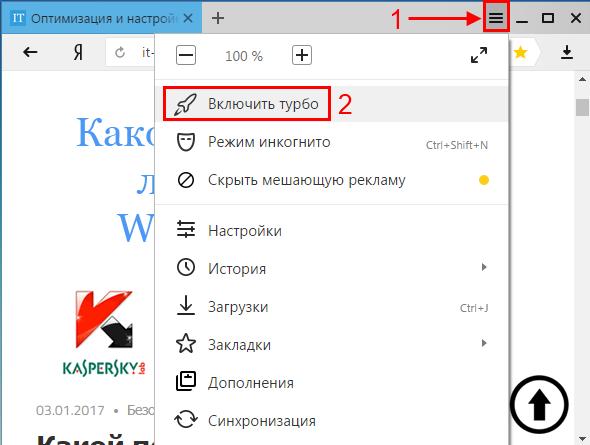
Готове. Ось так просто можна активувати режим Турбо Яндексі.
Зверніть увагу – в адресному рядку з’явився маленький значок ракети. Це означає, що ви все зробили правильно, і турбо-режим дійсно працює.

Для отримання додаткової інформації, можете клацнути на цей значок. Тут показано, час роботи турбо-режиму, а також кількість зекономленого трафіку.

При необхідності ви також можете включити захист Wi-Fi, якщо сидите з ноутбука або мобільного пристрою.
Є ще й другий спосіб включити Турбо режим в Яндекс Браузері:
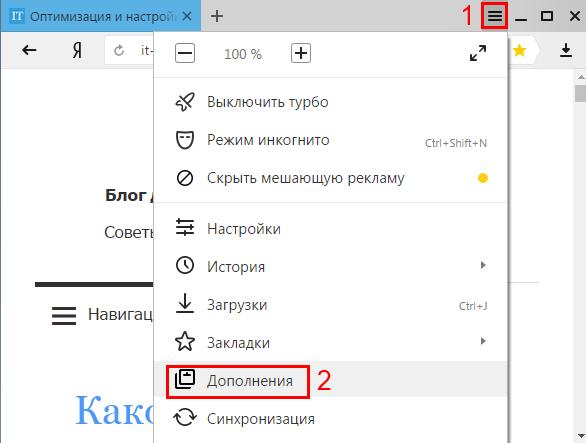
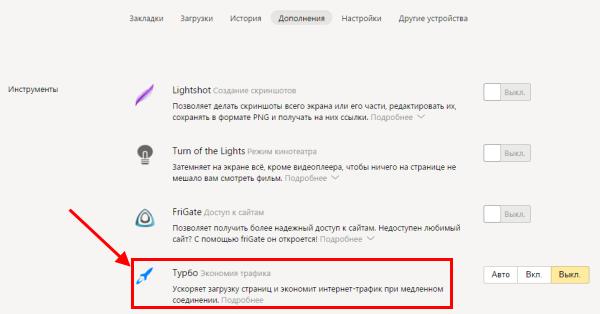
Зверніть увагу: тут на вибір пропонуються 3 кнопки «Увімкнути», «Вимкнути» і «Авто». З першими двома все зрозуміло, вірно? А що робить кнопка «Авто»? Все просто: вона активує турбо-режим в автоматичному режимі – при виявленні повільного інтернет-з’єднання. Якщо ж швидкість буде нормальною, тоді ця опція відключиться.
В деяких випадках з-за економії трафіку на сайтах можуть не відображатися відео. Втім, це легко усунути – натисніть кнопку «Показати вміст», і технологія Turbo тут же запустить відеоролик.
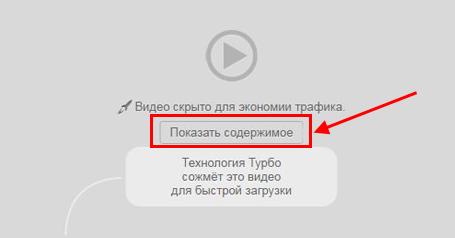
Корисно знати: Як відкрити нещодавно закриті вкладки в Яндексі?
Як відключити Турбо режим в Яндексі
Якщо ця опція з якоїсь причини вам більше не потрібна, її можна легко вимкнути. Причому двома способами.
Перший – натиснути на 3 смужки і вибрати пункт «Відключити Турбо». Значок ракети в адресному рядку зникне, і дана опція буде вимкнена.
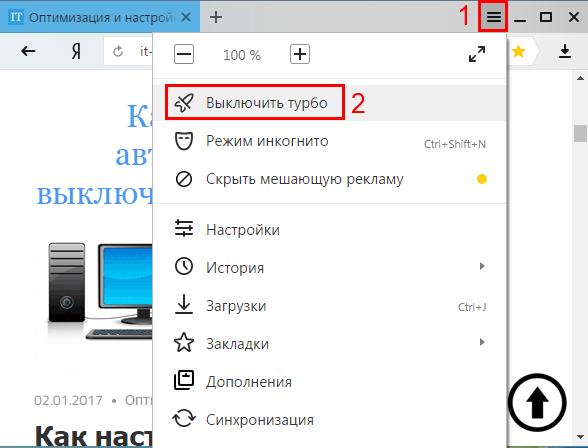
Ще один спосіб прибрати Турбо режим в Яндекс Браузері:
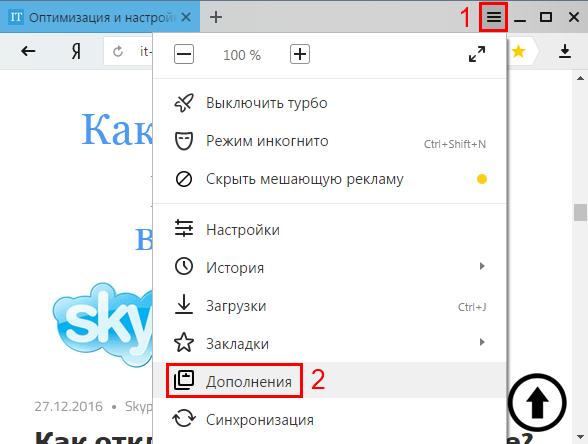
 Ось так легко можна виключити технологію Turbo в Яндексі.
Ось так легко можна виключити технологію Turbo в Яндексі.
Читайте також: Як змінити папку завантажень Yandex Browser?
Активація Турбо режиму на Android
І наостанок розглянемо як включити Турбо режим на мобільних пристроях, що працюють на базі Андроїд. В принципі, настройка здійснюється простіше простого:
Корисно знати: Де зберігаються Яндекс закладки Браузера?
От і все. Тепер ви знаєте, що таке Турбо-режим, навіщо він потрібен, як його включити і вимкнути. Тому, якщо у вас встановлений Yandex, а невелика швидкість інтернету – активуйте цю опцію і користуйтеся на здоров’я.


